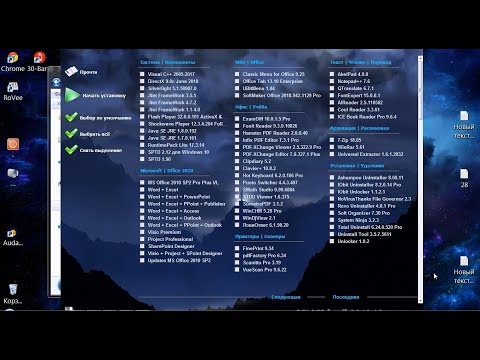Tiesitkö, että voit käyttää Firefox-, Chrome- tai Opera-selaimia kuten Muistio? Jos et ole, tutustu sitten siihen, miten voit avata uuden välilehden Firefoxissa, Chromessa tai Oopperassa ja käyttää sitä tekstieditorina kirjoittaaksesi aivan kuten muistilappuun.
Käytä Firefox-, Chrome-, Opera-selaimia Muistiona

data:text/html,
Siirrä nyt kohdistin välilehdelle ja yritä kirjoittaa. Voit kirjoittaa!
Voit kirjoittaa, kirjoittaa, kopioida, leikata ja liittää tekstiä täällä samoin kuin muistiinpanossa. Jos haluat, voit kirjata tämän välilehden ja käyttää kirjanmerkkiä nopeasti avaamaan sen.
Tämä voi olla aika hyödyllinen, jos selaat ja haluat ottaa pikaisia muistiinpanoja. Voit avata tämän kirjanmerkkisen välilehden ja aloittaa tekstin kirjoittamisen tai liittämisen siihen.
Voit jopa tallentaa sen HTML-tiedostona, aivan kuten tallennat minkä tahansa muun verkkosivun.
Tämä koodi käyttää Data URI -ohjelmaa ja luo yksinkertaisen HTML-sivun. Tiedot URI-tiedostoja tuetaan Gecko-pohjaisilla selaimilla, Opera, Web-pakettiselaimilla ja muilla. Tämä ei toimi Internet Explorer 11: ssä Windows 8.1: ssa.
Notepad in Windows on yksinkertainen tekstieditori, jota voit käyttää yksinkertaisiin asiakirjoihin tai verkkosivujen luomiseen - mutta voit käyttää näitä temppuja saadaksesi enemmän irti siitä!
Kun käytät Chromea, saatat haluta nauttia sisäänrakennetusta T-Rex Dinosaur-pelistä offline-tilassa.